ኮምፒተርዎን በሚያበሩበት ጊዜ ሁሉ ከዊንዶውስ የማስነሻ ድምጽ ምንም ዓይነት ምቾት የማይሰማዎት ከሆነ ኮምፒተርው ሙሉ በሙሉ ዝምታ እንዲበራ የድምፅ መርሃግብሩን ቅንብሮችን ማስተካከል ይችላሉ ፡፡

መመሪያዎች
ደረጃ 1
የዊንዶውስ ኦፐሬቲንግ ሲስተም በይነገጽ ለተወሰኑ እርምጃዎች ድምፆችን መልሶ ማጫዎትን ለመቆጣጠር ሊጠቀሙባቸው የሚችሉ የድምፅ መርሃግብሮች አሉት ፡፡ ኮምፒተርን እንደ ማብራት ያሉ ለስርዓት እርምጃ ድምፁን ለመቀየር ወይም ሙሉ ለሙሉ ለማጥፋት ጥቂት ቀላል ደረጃዎችን መከተል ያስፈልግዎታል።
ደረጃ 2
የ "ጀምር" ምናሌን ይክፈቱ እና ወደ "የቁጥጥር ፓነል" ክፍል ይሂዱ.
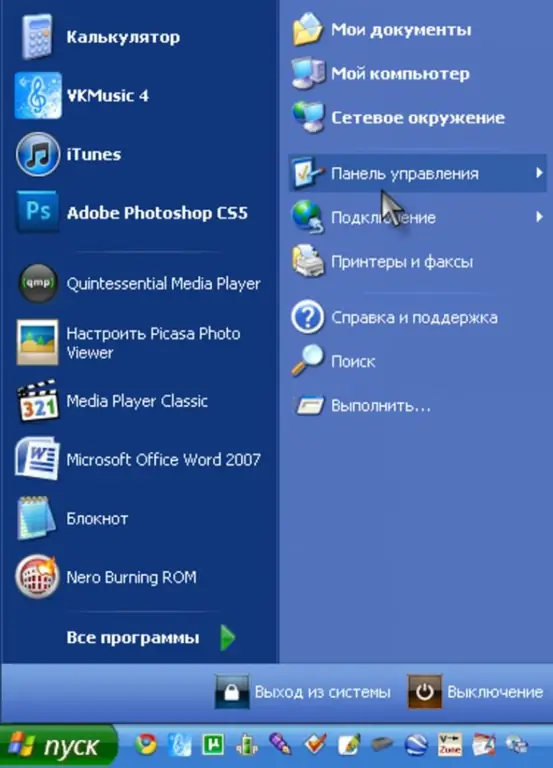
ደረጃ 3
እዚህ የድምጽ ፣ የንግግር እና የኦዲዮ መሣሪያዎች ክፍሉን ይምረጡ ፡፡

ደረጃ 4
አሁን በድምጽ መርሃግብር ለውጥ ላይ ጠቅ ያድርጉ ፡፡
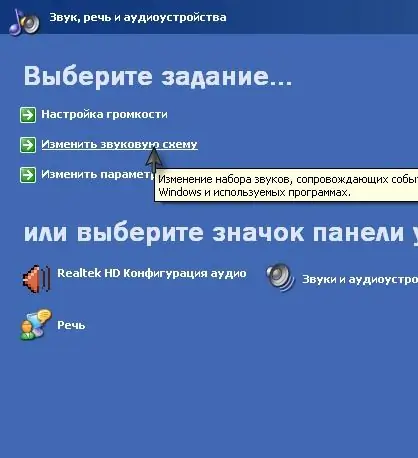
ደረጃ 5
በንግግሩ ምናሌ ውስጥ ወደ ድምፆች ትር ይሂዱ እና በፕሮግራሙ ክስተቶች ዝርዝር ውስጥ የዊንዶውስ ጅምርን ይምረጡ ፡፡

ደረጃ 6
የመጨረሻው እርምጃ በ “ድምጾች” ክፍል ውስጥ “አይ” የሚለውን አማራጭ መምረጥ ይሆናል ፡፡ ከዚያ በኋላ “ተግብር” የሚለውን ቁልፍ ጠቅ ማድረግ አለብዎት ፣ እና ሁሉም ቀጣይ የኮምፒተር ማብራት ያለድምጽ ያልፋሉ።







